如何使用十六进制编辑器进行文本编辑
作者:网友整理
HEX编辑器汉化解锁版(Hex editor) v2.10.5 安卓版 27.01M / 简体中文
点击下载
HEX编辑器v2.8.3 35.04M / 简体中文
点击下载
HEX编辑器汉化内购版(显示十六进制以及十进制) 2.8 安卓版 15.64M / 简体中文
点击下载TTHexEdit十六进制编辑器为所有的编程人员都提供了很大的方便,提供了更方便强大的文本。十六进制编辑器包含强大的文件导航窗口,支持多标签显示,可以自定义高亮显示关键字等。那么如何使用十六进制编辑器进行文本编辑,来随小编一起了解一下吧~
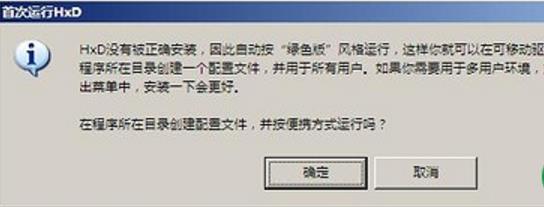
如何使用十六进制编辑器进行文本编辑
使用UltraEdit编辑器打开一篇文本文件,注意16进制的字符只包括0-9和A-F,这些字符以外的内容在转换到16进制模式后是无法正常显示的。
点击菜单中的【切换16进制模式】,进入16进制的编辑模式。
在16进制的编辑模式中,左侧是行数,中间部分是转换后的16进制代码,右侧的是原始的文本内容。
如果想查看某个字符的16进制代码,可以点击右侧的原始字符位置,相应的在中间部分就能看到转换以后的16进制数值了,比如点击的【5】对应的是【35】。
再来复制出转换后的16进制内容。需要先全选当前内容。
点击菜单中的【编辑】-【十六进制功能】-【十六进制复制选定视图】,将转换后的16进制内容单独复制出来。
点击菜单中的【新建文件】按钮来建立一个新文件。
在新文件中选择【粘贴】,把刚才复制的16进制内容粘贴到新文件中。
再点击进入列模式,在列模式中就可以方便的把中间的16进制部分内容单独复制出来了。
可以再新建一个记事本保存复制出的16进制内容。
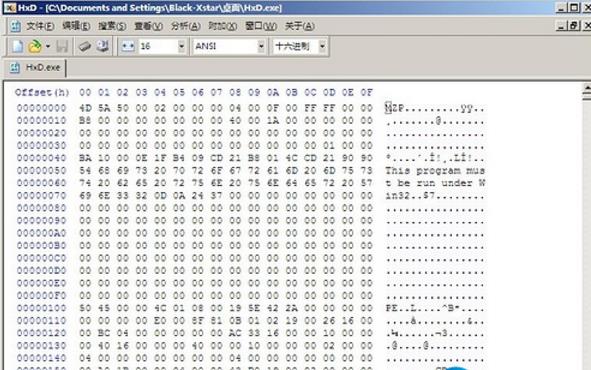
十六进制编辑器下载专题还有更多内容等你来~
加载全部内容